Kako shraniti video s Facebooka v telefon?
27. april 2022 • Pišeno v: Upravljanje podatkov o napravi • Preizkušene rešitve
Od svoje ustanovitve leta 2004 je Facebook (FB) presegel pomoč ljudem in organizacijam pri povezovanju med seboj. Pravzaprav vodilna platforma družbenih medijev ni počivala na lovorikah v svojih neutrudnih prizadevanjih, da bi svojim več kot 2,8 milijarde aktivnih uporabnikov mesečno pomagala, da se poveže in bolje komunicira.

V ta namen platforma svojim uporabnikom omogoča nalaganje, skupno rabo, shranjevanje in prenos videoposnetkov. Vendar pa obstaja opozorilo. Vidite, za prenos videoposnetkov potrebujete določene aplikacije tretjih oseb. Če berete ta priročnik, se verjetno spopadate s tem izzivom. Uganite, vaše nevihte je konec. Seveda vam bo ta vadnica »naredi sam« pokazala, kako shraniti video s Facebooka. Kljub temu se boste naučili, kako jih prenesti na svoje mobilne naprave (Android in iOS) z uporabo več aplikacij tretjih oseb. Glede na to, začnimo takoj.
Prenesite ali shranite video s Facebooka: v čem je razlika?
Če ga shranite, pomeni, da ste videoposnetek premaknili iz vira novic ali stene svojega prijatelja na drugo mesto na spletnem mestu, kjer lahko vedno dostopate do njega. Z drugimi besedami, še ni v pomnilniku vašega pametnega telefona. Kadar koli si ga želite ogledati, morate do njega dostopati prek interneta. Vendar vam ni treba skrbeti, da bo izginil, odstranjen iz vira ali da ga bo nekdo odstranil. Slaba stran je, da se morate vsakič, ko ga želite ponovno gledati, prijaviti na spletno mesto. Po drugi strani pa je, ko prenesete videoposnetek, povsem druga stvar. Tukaj to pomeni, da ga imate v notranjem pomnilniku naprave. V tem primeru za gledanje ne potrebujete dostopa do interneta. Še pomembneje, zagotovite, da imate medijski predvajalnik, ki prepozna obliko datoteke (predvsem . MP4), tako da lahko uživate v videu na poti brez internetne povezave. Na tej točki se boste naučili jasnih korakov za njihovo shranjevanje in prenos.
Shranite Facebook video s spletnega mesta
Če ga želite shraniti, sledite spodnjim korakom:
- Prijavite se na spletno mesto in tapnite 3-pikčasto črto, kot je prikazano spodaj
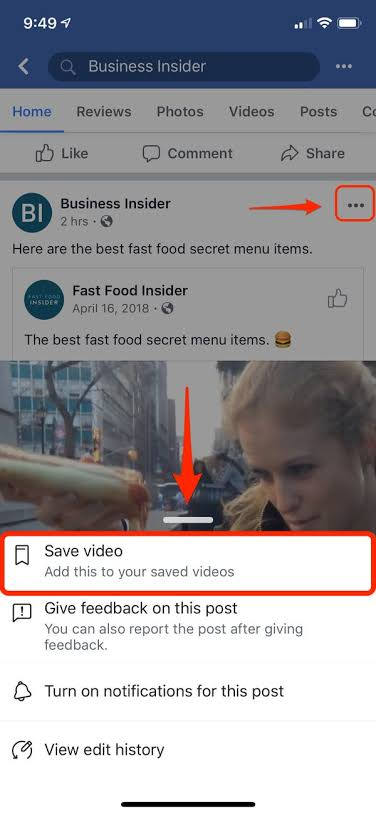
- Nato seznam pojavnih oken menija s Shrani video kot eno od možnosti
- Trikrat kliknite na pikčasto črto
- Tapnite Shrani video , kot je prikazano na sliki
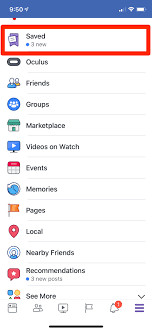
Ali si želite ogledati shranjen video? Ja lahko. Samo pojdite naravnost v meni Shranjeno . Ko ste tam, si lahko ponovno ogledate videoposnetek. Zdaj veste, kako shraniti videoposnetek, zato nadaljujte z branjem, če želite izvedeti, kako prenesti videoposnetke s Facebooka.
Kako prenesti videoposnetke v svoj telefon s fbdown.net
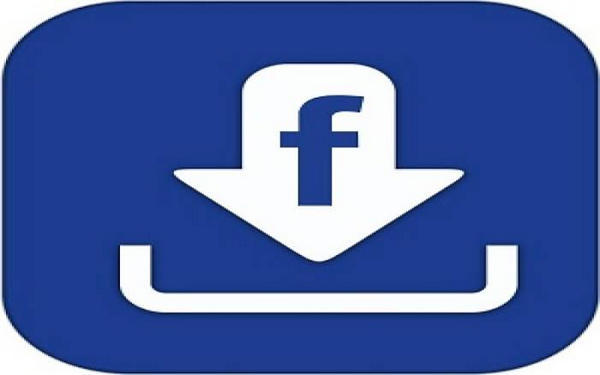
Če vam je všeč videoposnetek, ki ga je vaš prijatelj naložil na svojo stran, in ga želite imeti na svojem pametnem telefonu, sledite spodnjim opisom, da to storite.
- Obiščite fbdown.net iz svojega mobilnega brskalnika (kot je Chrome), da ga dobite v načinu, pripravljenem za uporabo
- Odprite drug zavihek, pojdite na Facebook in kliknite videoposnetek. Če imate aplikacijo na pametnem telefonu, vam ni treba odpreti zavihka v brskalniku. Vse kar morate storiti je, da zaženete aplikacijo tako, da jo tapnete
- Nato pritisnite Skupna raba in tapnite Kopiraj povezavo
- Vrnite se na spletno mesto Fbdown.net in prilepite video povezavo v iskalno polje
- Zdaj kliknite Prenesi , da shranite video v delčku sekunde
- Nato jo predvajajte in se prepričajte, da ste jo pravilno shranili.
Na tej točki lahko gledate znova in znova brez povezave. No, obstajajo drugi načini, kako to storiti.
Zaključek
Ko ste prišli tako daleč, lahko zdaj vidite, da shranjevanje videoposnetka s Facebooka ni raketna znanost. Potem pa boste potrebovali aplikacijo drugega proizvajalca, da jo shranite v pametni telefon. V vsakem primeru ga je treba najprej nastaviti na javni ogled. Da ne bo pomote, obstaja veliko aplikacij tretjih oseb. Za izvedbo te naloge pa potrebujete aplikacijo, ki ji lahko zaupate – in ne poškodujete datoteke.
Prenesite vir socialnih medijev
- Prenesite Facebook fotografije/videe
- Facebook Link Prenos
- Prenesite fotografije s Facebooka
- Shranite video s Facebooka
- Prenesite Facebook Video na iPhone
- Prenesite Instagram fotografije/videe
- Prenesite zasebni video na Instagramu
- Prenesite fotografije z Instagrama
- Prenesite Instagram videoposnetke na računalnik
- Prenesite Instagram Stories na računalnik
- Prenesite fotografije/videe s Twitterja





James Davis
osebni urednik